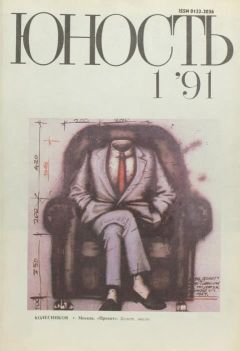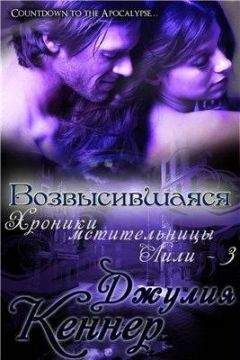Михаил Беляков - Pinnacle Studio 11
• Real Media – хорошо подходит для просмотра видео в Интернете по медленным соединениям, может воспроизводиться на любом компьютере, где установлен RealNetworks RealPlayer.
• Windows Media – предназначен для потокового воспроизведения видео в Интернете. Обеспечивает достаточно высокое качество изображения, может воспроизводиться на любом компьютере, на котором установлен Проигрыватель Windows Media.
• Совместимый с iPod – основан на стандарте MPEG-4. Использует сильное сжатие и разрешение создаваемого видео 320 × 240, что позволяет просматривать видео на iPob и прочих мобильных устройствах.
• Совместимый с Sony PSP – основан на MPEG-4. Также применяет сильное сжатие и разрешение 320 × 240, подходит для Sony PlayStation Portable и прочих совместимых устройств.
Для каждого из перечисленных форматов в Studio предусмотрено несколько предопределенных шаблонов. Описывать каждый из шаблонов подробно не имеет особого смысла: при выделении шаблона в списке окна Просмотр вывода суть шаблона раскрывается в области подсказки того же окна.
Для большинства форматов в раскрывающемся списке Шаблон присутствует пункт Пользоват., при выборе которого применяются пользовательские настройки выбранного формата. Задать значения параметров пользовательского шаблона можно с помощью окна (рис. 12.3), вызываемого нажатием кнопки Настройки в окне Просмотр вывода.
Рис. 12.3. Настройки вывода в файл
Как видно на рис. 12.3, окно параметров вывода имеет три вкладки: по одной на каждый из режимов вывода. Сейчас мы рассматриваем только вывод в файл, поэтому пока остановимся на вкладке Создание файла, которая открыта на рис. 12.3. Еще одним способом вызова описываемого окна сразу с открытой вкладкой Создание файла является использование команды меню Настройки → Создать файл.
В окне, показанном на рис. 12.3, в области Формат находятся раскрывающиеся списки Тип файла и Шаблон, аналогичные соответственно раскрывающимся спискам Формат и Шаблон в окне Просмотр вывода. Наборы параметров, показываемые в окне настроек вывода, зависят от выбранного в раскрывающемся списке Тип файла формата файла. Если в списке Шаблон выбрать один из предопределенных шаблонов, то значения параметров можно только просмотреть. При выборе варианта Пользоват. (если он есть) значения всех или некоторых настроек можно изменить.
Рассмотрим, как задают параметры пользовательских шаблонов для форматов, поддерживающих пользовательские настройки.
Настройки вывода
Вывод в форматах AVI, DivX, MPEG-1, MPEG-2 и MPEG-4. Для этих форматов наборы параметров почти одинаковы, и при их задании вкладка Создание файла выглядит тоже почти одинаково. Для различных форматов изменение некоторых параметров может быть недоступно. Изменять значения доступных параметров можно при выбранном пункте Пользоват. в списке Шаблон.
В окне, представленном на рис. 12.4, под областью Формат находятся две области: Видео настройки и Аудио настройки. С помощью элементов управления в этих областях можно выбрать значения параметров видео и аудио соответственно.
Рис. 12.4. Настройки вывода в формате AVI
Рассмотрим элементы управления, которые присутствуют в области Видео настройки.
• Включать видео – при снятии этого флажка (если доступен) в выходной файл будет включен только звук.
• Показать все кодеки – при установке этого флажка (если доступен) в раскрывающемся списке Сжатие будут показаны все видеокодеки, установленные на компьютере; первоначально показаны только кодеки, проверенные на совместимость с программой Pinnacle Studio.
• Сжатие – в этом раскрывающемся списке показаны кодеки, которые можно использовать для сжатия видео.
• Опции – нажатие этой кнопки (если доступна) открывает окно с дополнительными настройками выбранного видеокодека.
• Разрешение – раскрывающийся список, в котором содержится несколько предопределенных шаблонов разрешения кодируемого при выводе видео.
• Ширина, Высота – в этих полях отражаются значения разрешения, выбранного в раскрывающемся списке Разрешение, их можно изменять, только если в этом раскрывающемся списке есть пункт Пользоват.
• Частота кадров, Кадров/сек – раскрывающийся список Частота кадров содержит несколько предопределенных шаблонов частоты смены кадров в секунду. Если в списке есть пункт Пользоват., то частоту смены кадров можно указать в текстовом поле Кадров/сек.
• Кач-во, Поток – при использовании некоторых форматов есть возможность задать степень сжатия и, соответственно, степень ухудшения качества изображения (значение задается с помощью регулятора); доступен и выделен тот переключатель Качество или Поток, параметром которого регулируется степень сжатия; в текстовом поле правее переключателя показывается (и вводится) процент качества получаемого видео по сравнению с исходным или скорость потока видеоданных, которая должна быть обеспечена при воспроизведении (чем выше, тем больше качество).
Рассмотрим элементы управления, содержащиеся в области Аудио настройки.
• Включать звук – при снятии этого флажка (если доступен) в выходной файл будет включено только аудио.
• Сжатие – в этом раскрывающемся списке показаны кодеки, которые можно использовать для сжатия звука.
• Показать все кодеки – при установке этого флажка (если доступен) в списке Сжатие будут показаны все аудиокодеки, которые установлены на компьютере. Первоначально показаны только кодеки, проверенные на совместимость с программой Pinnacle Studio.
• Опции – нажатие этой кнопки (если доступна) открывает окно с дополнительными настройками выбранного аудиокодека.
• Каналы – в этом раскрывающемся списке можно выбрать, будет выходной файл содержать моно– или стереозвук.
• Частота – в этом раскрывающемся списке задают частоту дискретизации звука, записываемого в выходной файл (выше частота – выше качество звука).
• Скорость (кбит/сек) – если этот раскрывающийся список доступен, то из него можно выбрать вариант скорости потока звуковых данных (чем больше скорость, тем выше качество).
Допустим, вы указали настройки для формата AVI. Теперь при выборе шаблона Пользоват. для вывода в этом формате Studio будет автоматически применять указанные настройки.
Вывод в формате Real Media. Как было сказано ранее, этот формат хорошо подходит для публикации видео в Интернете. Причем видео, записанное в этом формате, можно оптимизировать для просмотра с различными настройками при различной скорости соединения с сервером, на котором находится видео.
Вид вкладки Создание файла окна параметров вывода при выбранном формате Real Media приводится на рис. 12.5.
Рис. 12.5. Настройки вывода в формате Real Media
В данном случае помимо области Формат, уже вам известной, в окне присутствуют еще три области: Данные, Тип сервера и Целевая аудитория.
Область Данные предназначена для ввода информации о видеофайле, а также для выбора параметров качества видео и аудио.
• Заголовок, Автор, Права – информация, вводимая в эти текстовые поля, хранится в файле в зашифрованном виде и используется для идентификации файла.
• Ключевые слова – введенные в этом текстовом поле слова обычно используются системами поиска видеоинформации Интернета.
• Кач-во видео – в этом раскрывающемся списке выбирают, какие характеристики видео должны быть лучше переданы в создаваемом файле; можно указать один из следующих вариантов:
– Нет видео – в файл помещаются только звуковые данные;
– С норм. движением – применяется для фильмов, содержащих как движение, так и практически неподвижные сцены;
– Наибольш. плавность – используется в фильмах с небольшим движением в кадре для обеспечения большего качества изображения;
– Наивысшая четкость – применяется в фильмах с динамическим движением в кадре, улучшает четкость изображения;
– Слайд-фильм – фильм показывается в виде последовательности качественных слайдов.
• Кач-во звука – в этом раскрывающемся списке указываются варианты качества звука, используемого в фильме. Можно выбрать один из следующих вариантов (качество возрастает в порядке перечисления):
– Без звука – в выходной файл будут помещены только видеоданные;